Der einfachste Weg, Ihre ChatGPT-Gespräche zu durchsuchen
Veröffentlicht: 2024-04-04Die Suche ist eine grundlegende Funktion jeder App oder Website, mit der Sie die benötigten Informationen finden können. In ChatGPT können Sie mit der Suchfunktion nach bestimmten Konversationen suchen. Allerdings ist die ChatGPT-Suchfunktion nur auf Mobilgeräten verfügbar und aus irgendeinem Grund wurde die Webversion zurückgelassen, was das Auffinden alter Konversationen erschwert.

Wenn Sie auf ChatGPT-Web nach einer bestimmten Konversation suchen möchten, müssen Sie Ihre Konversationsliste manuell durchgehen. Noch schlimmer ist, dass die Titel von chatGPT-Konversationen automatisch generiert werden, was es noch schwieriger macht, sie zu finden.
In dieser Anleitung erfahren Sie, wie Sie Ihre vorherigen Konversationen mithilfe der nativen Suchfunktion in der App durchsuchen und wie Sie die Suchfunktion mithilfe der drei besten Erweiterungen von Drittanbietern zu ChatGPT im Web hinzufügen.
Inhaltsverzeichnis
So durchsuchen Sie ChatGPT-Konversationen auf Mobilgeräten
Die mobile Version von ChatGPT verfügt über eine native Suchfunktion, die sehr einfach zu verwenden ist. Um darauf zuzugreifen, öffnen Sie die ChatGPT-App auf Ihrem Telefon (die für Android und iPhone funktioniert). Klicken Sie auf das horizontale Menü in der oberen linken Ecke des Bildschirms und dann auf die Suchleiste in der Seitenleiste. Hier können Sie Ihre alten Konversationen suchen und finden.
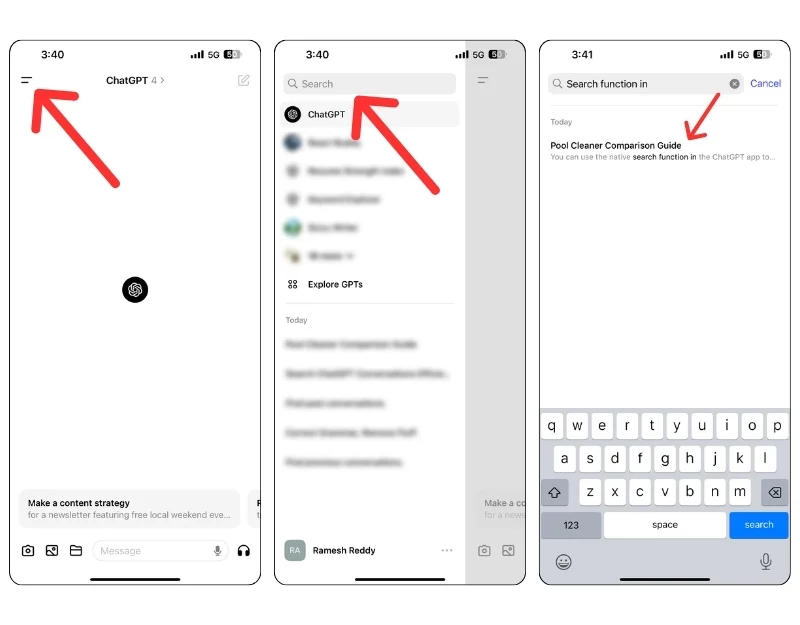
So finden und durchsuchen Sie Konversationen auf dem ChatGPT-Desktop
Im Gegensatz zur mobilen Version verfügt die Webversion von ChatGPT nicht über eine eigene Suchfunktion. Sie können jedoch mit Erweiterungen von Drittanbietern nach alten Konversationen suchen. Nachdem wir verschiedene Erweiterungen getestet hatten, stellten wir fest, dass ChatGPT History Search, Echoes und Superpower GPT die drei besten Erweiterungen sind, die erweiterte Suchfunktionen und andere nützliche Funktionen bieten, wie das Hinzufügen von Suchfiltern, das Hinzufügen von Konversationen zu Favoriten und mehr.
ChatGPT-Verlaufssuche (einfach)
Die ChatGPT-Verlaufssuche ist eine einfache und minimalistische Möglichkeit, ChatGPT eine Suchfunktion hinzuzufügen. Die Erweiterung integriert eine neue Suchfunktion in die Seitenleiste über Ihren bisherigen Konversationen. Wenn Sie darauf tippen, öffnet sich ein schwebendes Fenster, in dem Sie zwischen der Suche nach Chats und der Suche nach Inhalten innerhalb des Chats wechseln können. Die Einstellung kann etwas verwirrend sein: Das Doppel-Chat-Symbol durchsucht die Chats und das Einzel-Chat-Symbol durchsucht den Inhalt innerhalb des Chats. Es hat keine ausgefallenen Funktionen, ist aber einfach und leicht zu bedienen, was es zu unserem Favoriten macht.
So verwenden Sie die ChatGPT-Verlaufssucherweiterung
- Schritt 1: Fügen Sie die ChatGPT History Search- Erweiterung von der Website zu Google Chrome hinzu.

- Schritt 2: Öffnen Sie openai.chat.com und Sie sehen oben ein neues Suchsymbol.

- Schritt 3: Klicken Sie auf das Suchsymbol. Es erscheint eine neue schwebende Leiste und Sie können mithilfe des Nachrichtensymbols zwischen der Suche nach Chats und der Suche innerhalb des Chats wechseln. Starten Sie dort Ihre Suche.
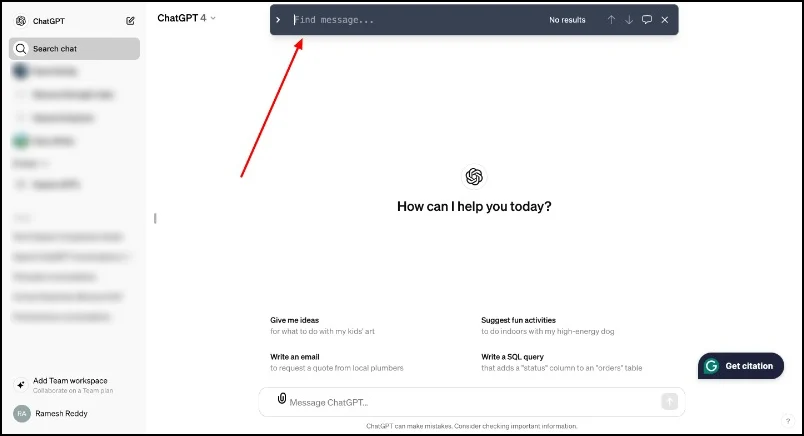
Echoes (Für professionelle Suchbenutzer)
Echoes ist eine unkomplizierte Google Chrome-Erweiterung, mit der Sie Ihre ChatGPT-Konversationen einfach durchsuchen können. Es enthält erweiterte Suchfunktionen, mit denen Sie anhand eines Schlüsselworts bestimmte Details in den Titeln und Inhalten Ihrer Chats finden können. Die Erweiterung hebt Konversationen in Echtzeit hervor, während Sie suchen. Sie können auch Suchfilter hinzufügen, um Ihre Suchergebnisse zu verfeinern und Konversationen nach Zeit zu finden. Sie können Konversationen auch direkt in der Erweiterung bearbeiten und löschen, Konversationen zu Ihren Favoriten hinzufügen und vieles mehr.

So verwenden Sie Echos zum Suchen und Finden von Gesprächen
- Schritt 1: Gehen Sie zum Google Chrome Web Store und fügen Sie die Echoes-Erweiterung für Google Chrome hinzu.
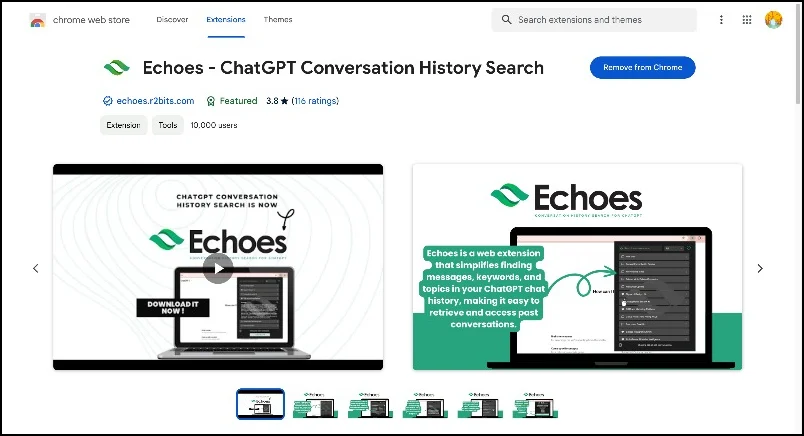
- Schritt 2: Heften Sie die Erweiterung oben an die Symbolleiste an.
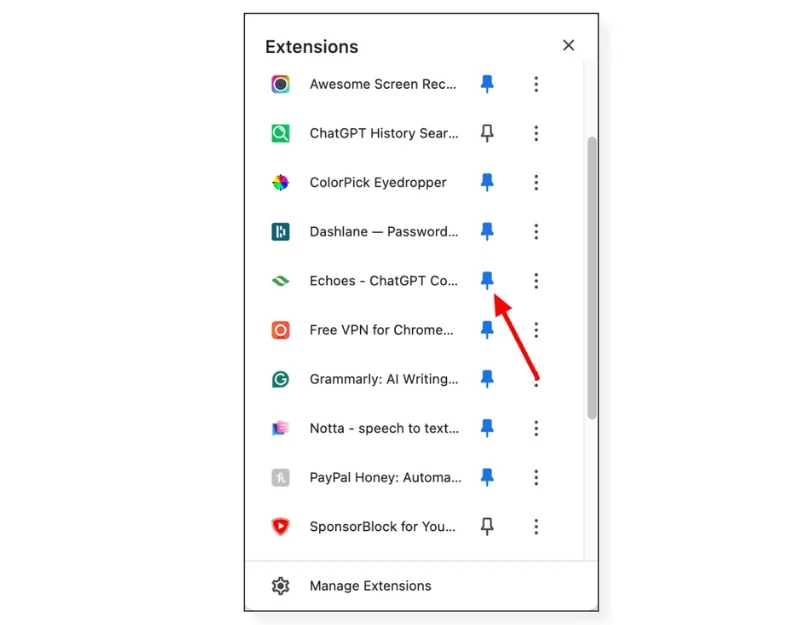
- Schritt 3: Öffnen Sie chat.openai.com und klicken Sie auf die Erweiterung. Erlauben Sie der Erweiterung den Zugriff auf Ihre ChatGPT-Konversationen.
- Schritt 4: Warten Sie, bis die Erweiterung Ihre Konversationen geladen und synchronisiert hat. Abhängig von der Anzahl der vorherigen Gespräche kann dies einige Minuten bis mehrere Minuten dauern.
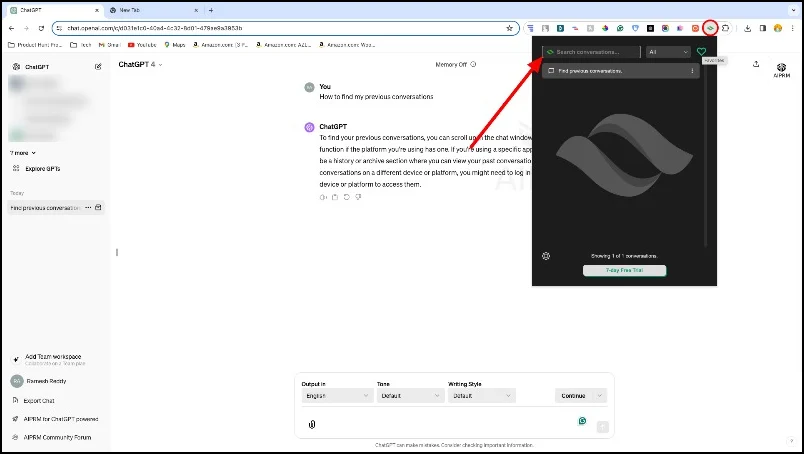
- Schritt 5: Klicken Sie nach einer erfolgreichen Synchronisierung auf die Suchleiste und suchen Sie nach Ihren vorherigen Konversationen. Sie können Konversationen zu Ihren Favoriten hinzufügen, Konversationen löschen und vieles mehr.
Superpower ChatGPT (für Power-User)
Superpower ChatGPT ist eine ausgezeichnete Wahl für Power-User, die ChatGPT ausgiebig nutzen. Es bietet zusätzlich zu den Suchfunktionen erweiterte Funktionen. Ähnlich wie beim ChatGPT-Suchverlauf ist die Suchleiste in die Seitenleiste auf der linken Seite über Ihren Konversationen eingebettet, sodass sie leicht zugänglich und durchsuchbar ist. Sie können auch Ordner erstellen, um Chatbot-Chats effizienter zu organisieren und zu durchsuchen.
Der größte Nachteil dieser Erweiterung besteht jedoch darin, dass sie unerwünschte Funktionen enthält, die die Erweiterung umständlich machen und sich negativ auf ihre Leistung auswirken. In einigen Fällen kann die Erweiterung vollständig abstürzen, was zu Fehlermeldungen und Problemen beim Laden der Seite führt, was die Nutzung frustrierend machen kann.
So verwenden Sie Superpower ChatGPT zum Suchen
- Schritt 1: Fügen Sie die Superpower ChatGPT- Erweiterung zu Google Chrome hinzu.
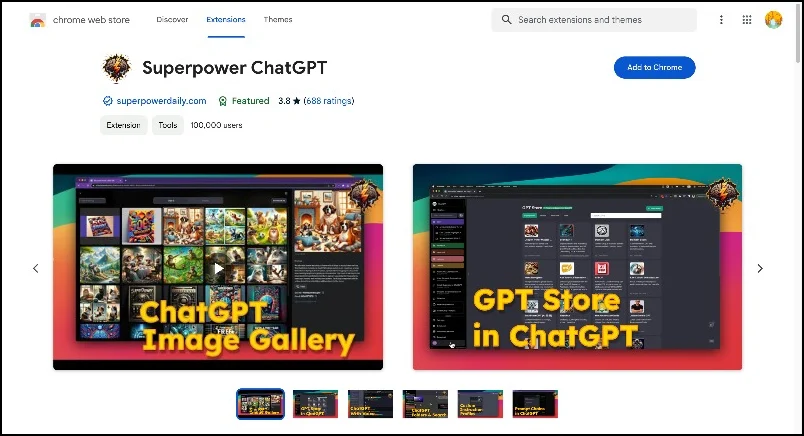
- Schritt 2: Sie werden zum ChatGPT weitergeleitet, wobei der ChatGPT-Schnittstelle neue Funktionen hinzugefügt wurden.

- Schritt 3: Klicken Sie auf „Suchen“, um Ihre alten Konversationen zu finden. Sie können Konversationen auch zu Ihren Favoriten, Ordnern usw. hinzufügen.

Finden Sie Ihre alten Chats in ChatGPT
Obwohl es sich bei ChatGPT um eine bahnbrechende Ankündigung von OpenAI handelt, fehlen dem Chatbot immer noch die Funktionen, die für eine bessere Benutzererfahrung erforderlich sind. Es fehlen beispielsweise grundlegende Funktionen wie Suchen, Anheften von Konversationen und Organisieren früherer Konversationen. Sie schließen die Suchfunktion im Web aus, weshalb sich viele Menschen fragen, wo und wie sie die Konversationen in ChatGPT finden können. Ich hoffe, dass Sie diesen Leitfaden hilfreich finden. Sie können die Erweiterung deaktivieren oder deinstallieren, wenn Sie die Suchfunktion entfernen möchten.
FAQs zur ChatGPT-Konversationssuche
1. Mit welchen Methoden können ChatGPT-Konversationen durchsucht werden?
Sie können die native Suchfunktion in der ChatGPT-App verwenden, um nach jeder Konversation zu suchen. Im Web können Sie Erweiterungen von Drittanbietern verwenden, um Ihre ChatGPT-Konversationen zu durchsuchen.
2. Welche Tools stehen zum Organisieren und Durchsuchen des ChatGPT-Verlaufs zur Verfügung?
Derzeit ist ChatGPT hinsichtlich der Verfügbarkeit von Funktionen recht begrenzt. Sie können Tools von Drittanbietern wie Superpower GPT verwenden, um Ihre Chats und Ihren Suchverlauf zu organisieren.
3. Wie wirken sich Datenschutz- und Sicherheitsaspekte auf die Suche in Chatverläufen aus?
Sie können den Suchfilter verwenden, um Ihre Suche einzugrenzen, aber mit keiner Erweiterung können Sie Suchfilter hinzufügen oder bestimmte Konversationen während der Suche ausblenden. Wenn Sie jedoch verhindern möchten, dass bestimmte Konversationen in den Suchergebnissen angezeigt werden, können Sie diese archivieren. Zum Archivieren wählen Sie den Chat aus, klicken auf das Dreipunktmenü und dann auf „Chat archivieren“. „Dadurch wird der Chat ausgeblendet und nicht mehr in den Suchergebnissen angezeigt.
4. Können Suchvorgänge personalisiert werden, um Kontext und Nuancen in Gesprächen zu verstehen?
Ja, sowohl die native Suchfunktion von ChatGPT als auch die Erweiterungssuche im Web bieten personalisierte und kontextbezogene Suchfunktionen, indem sie den Inhalt der Konversationen lesen. Sie müssen jedoch bestimmte Schlüsselwörter eingeben und die Ergebnisse können auch von der Art des Inhalts abhängen, den Sie eingeben.
